Microsoft Word - один из самых популярных текстовых редакторов, который предлагает множество функций для работы с текстом. Одной из этих функций является возможность изменить шрифт текста. Изменение шрифта может быть полезным, когда вы хотите придать своему документу стильное оформление или привлечь внимание к определенным частям текста.
Процесс изменения шрифта текста в Microsoft Word довольно прост и интуитивно понятен даже для тех, кто ранее не работал с этой программой. В этой подробной инструкции мы рассмотрим все необходимые шаги, которые позволят вам легко и быстро изменить шрифт текста в Word.
Первым шагом является выделение текста, к которому вы хотите применить новый шрифт. Выделите нужный участок текста, зажав левую кнопку мыши и проведя курсором по нужным символам или словам. Вы можете выделить одно слово, фразу, абзац или весь текст документа - выбор за вами. После выделения текста, приступайте к следующему шагу.
Как изменить шрифт текста в Microsoft Word
Перед началом работы необходимо открыть программу Microsoft Word и создать новый документ или открыть существующий. Затем выполните следующие шаги:
1. Выберите текст, который вы хотите изменить шрифт. Для этого просто выделите его с помощью мыши.
2. На верхней панели инструментов найдите выпадающий список "Шрифт". Он находится слева от ряда кнопок форматирования.
3. Нажмите на выпадающий список "Шрифт". Вы увидите список доступных шрифтов, среди которых могут быть Arial, Times New Roman, Calibri и другие. Выберите желаемый шрифт.
4. Когда вы выбрали шрифт, текст в документе автоматически изменится на выбранный вами шрифт.
5. Если вы хотите изменить не только шрифт, но и его размер, вы можете использовать выпадающий список "Размер шрифта", который находится рядом с выпадающим списком "Шрифт". Выберите желаемый размер.
6. Если вы хотите изменить шрифт текста только для конкретной части документа, можете использовать функцию выделения текста и затем повторить вышеописанные шаги.
Теперь, когда вы знаете, как изменить шрифт текста в Microsoft Word, вы можете легко придавать своим документам уникальный и профессиональный вид. Используйте различные шрифты и размеры шрифтов, чтобы создавать документы, которые подходят вашему вкусу и требованиям.
Откройте документ в Microsoft Word
Перед тем как изменить шрифт текста в документе, необходимо открыть его в программе Microsoft Word. Для этого выполните следующие шаги:
- Запустите Microsoft Word на вашем компьютере. Обычно приложение можно найти в меню "Пуск" или на рабочем столе.
- В меню программы выберите пункт "Открыть" или воспользуйтесь комбинацией клавиш Ctrl+O.
- В открывшемся диалоговом окне найдите нужный документ на вашем компьютере и выберите его.
- Нажмите на кнопку "Открыть" или просто дважды кликните на названии файла.
Теперь у вас открыт документ в Microsoft Word и вы можете приступить к изменению шрифта текста.
Выделите текст, который нужно изменить

Чтобы изменить шрифт текста в Microsoft Word, сначала необходимо выделить его. Выделение текста позволяет указать программе, какие именно символы или слова нужно изменить.
Самый простой способ выделить текст в Word – это просто щелкнуть мышью и затем переместить курсор, чтобы выделить необходимую область. Выделение может быть сделано как с помощью левой кнопки мыши, так и с помощью нажатия и удерживания кнопки мыши.
Вы также можете выделить весь текст в документе сразу. Чтобы это сделать, нажмите комбинацию клавиш Ctrl + A на клавиатуре. Весь текст в документе будет выделен и готов к изменениям.
Кроме того, чтобы выделить определенное предложение или абзац, вы можете дважды щелкнуть на нем мышью. Это автоматически выделит весь текст в предложении или абзаце.
Когда нужный текст выделен, вы можете легко применить различные изменения к нему, такие как изменение шрифта, размера, цвета и других параметров.
Нажмите на кнопку "Шрифт" в панели инструментов
Для изменения шрифта текста в Microsoft Word необходимо выполнить следующие шаги:
- Откройте документ в программе Microsoft Word.
- Выделите текст, шрифт которого вы хотите изменить. Для этого можно просто щелкнуть и перетащить курсор мыши по тексту.
- На верхней панели инструментов найдите кнопку "Шрифт". Она обычно представлена значком буквы "A" и находится рядом с кнопками для выбора стиля шрифта и размера.
- Нажмите на кнопку "Шрифт". Появится выпадающий список со всеми доступными шрифтами.
- Выберите желаемый шрифт из списка. Вы можете пролистывать список или ввести название шрифта в поле поиска, чтобы быстро найти нужный.
- После выбора шрифта, его название отобразится на кнопке "Шрифт". Также выделенный ранее текст в документе изменит свой шрифт на выбранный.
- Если вы хотите изменить не только шрифт, но и другие параметры (например, размер или цвет), вы можете воспользоваться дополнительными настройками, которые также доступны из выпадающего списка "Шрифт".
Теперь вы знаете, как легко изменить шрифт текста в Microsoft Word с помощью кнопки "Шрифт" в панели инструментов.